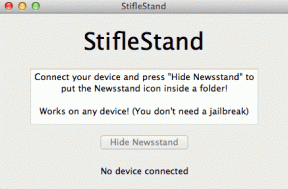Opravte chybu instalačního programu Star Citizen ve Windows 10
Různé / / July 07, 2022
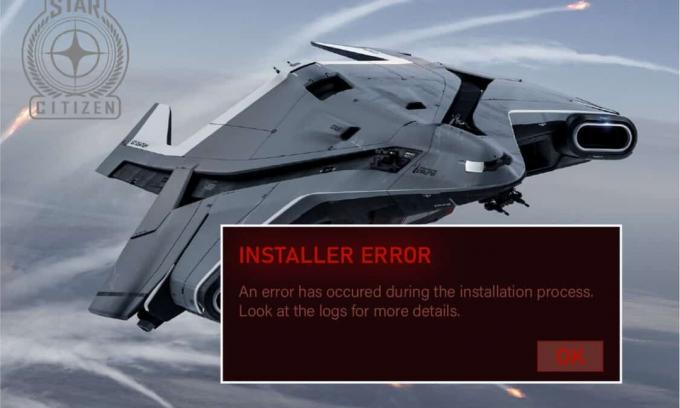
Star Citizen je oblíbená hra pro více hráčů vyvinutá společností Cloud Imperium Games. Přilákala tolik hráčů po celém světě a tato hra na průzkum vesmíru je bez jakýchkoli překážek a svým hráčům zajišťuje 100% zábavu. Velikost souboru Star Citizen dává smysl, protože tato hra obsahuje galaxie k prozkoumání a využití. Ale stejně jako mnoho online chyb má i Star Citizen chyby. Když se pokusíte nainstalovat, aktualizovat nebo stáhnout hru, můžete na počítači se systémem Windows 10 čelit chybě instalačního programu Star Citizen. Tato chyba může být někdy doprovázena výzvou se zprávou, Během procesu instalace došlo k chybě. Někteří uživatelé také hlásí, že k této chybě dochází při pokusu o přihlášení do PTU (Public Test Universe). Existuje však mnohem více důvodů, které způsobují chybu instalačního programu Star Citizen Windows 10. Pokračujte ve čtení této příručky a vyřešte problém s protokoly kontroly chyb instalačního programu Star Citizen pomocí několika účinných kroků pro odstraňování problémů.

Obsah
- Jak opravit chybu instalačního programu Star Citizen ve Windows 10
- Metoda 1: Základní metody odstraňování problémů
- Metoda 2: Spusťte instalační program jako správce
- Metoda 3: Správa úložiště pro instalaci Star Citizen
- Metoda 4: Odstraňte složku USER
- Metoda 5: Použijte nový spouštěč
- Metoda 6: Odstraňte RSILauncher z AppData
- Metoda 7: Přejmenujte soubor Hosts
- Metoda 8: Aktualizujte systém Windows
- Metoda 9: Aktualizujte ovladače grafiky
- Metoda 10: Přeinstalujte ovladače grafiky
- Metoda 11: Vrácení aktualizací ovladače grafiky
- Metoda 12: Upravte nastavení brány Windows Defender Firewall
- Metoda 13: Dočasně deaktivujte antivirus (pokud je to možné)
- Metoda 14: Přeinstalujte hru v jiném umístění
- Metoda 15: Formátování SDD (nedoporučuje se)
Jak opravit chybu instalačního programu Star Citizen ve Windows 10
Po analýze několika zpráv a online platforem jsme shromáždili seznam důvodů, které způsobují chybu instalace Star Citizen. Analyzujte je hlouběji a získáte představu, jak problém vyřešit pomocí vhodných řešení.
- Zkorumpovaný údaje v složka USER je častým důvodem, který způsobuje diskutovaný problém.
- An overprotective antivirus suite a součásti brány firewall ukládají vaše soubory do karantény a vy nemůžete nainstalovat ani stáhnout žádné aktualizace hry do počítače se systémem Windows 10.
- Používáte an nekompatibilní spouštěč her a v některých případech používáte nesprávný spouštěč.
- Pokud jsou soubory Star Citizen rozmístěny jako několik součástí všude na vašem počítači, a velká nedorozumění se může vyskytnout v rámci herních modulů.
- Pokud používáte a vyhrazený SSD pro instalaci všech her do vašeho PC může někdy poškozená součást na SSD vést k problému s protokoly kontroly chyb instalačního programu Star Citizen.
- Tady je žádný dostatečný prostor v počítači se systémem Windows 10 a nainstalujte hru. Chcete-li nainstalovat Star Citizen, musíte vymazat nepotřebné soubory a spravovat úložiště, protože vyžaduje velkou velikost na vašem disku.
- Grafické ovladače ve vašem počítači jsou nekompatibilní nebo zastaralé.
- Používáte an zastaralý verze Operační systém a proto nejsou splněny požadavky hry. Jak opravit chybu instalačního programu Star Citizen Windows 10
Zde je několik běžných nápadů na odstraňování problémů, které vám pomohou opravit chybu instalačního programu Star Citizen Windows 10.
Metoda 1: Základní metody odstraňování problémů
Chcete-li vyřešit uvedený problém, postupujte podle těchto základních metod odstraňování problémů.
1. Restartujte PC
Obecným hackem, který opraví všechny dočasné závady spojené se Star Citizen, je restartování počítače. Počítač můžete restartovat podle následujících kroků.
1. Přejděte do systému Windows Nabídka Power User stisknutím tlačítka Klávesy Windows + X zároveň.
2. Nyní klikněte na Vypněte nebo se odhlaste.
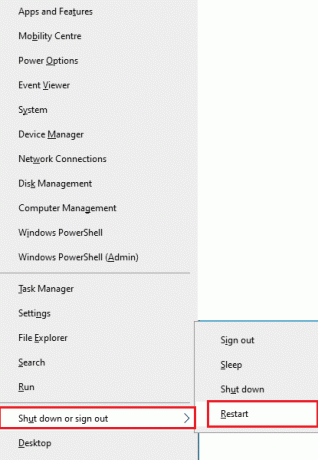
3. Nakonec klikněte na Restartujte.
2. Zajistěte stabilní síťové připojení
Nestabilní a nedostatečné internetové připojení vede k problému s protokoly kontroly chyb instalačního programu Star Citizen, a to i v případě, že existují překážky nebo rušení mezi vaším routerem a počítačem, mohou rušit bezdrátový signál a způsobit stabilitu problémy. Zkuste spustit a test rychlosti zkontrolovat rychlost sítě vašeho počítače.
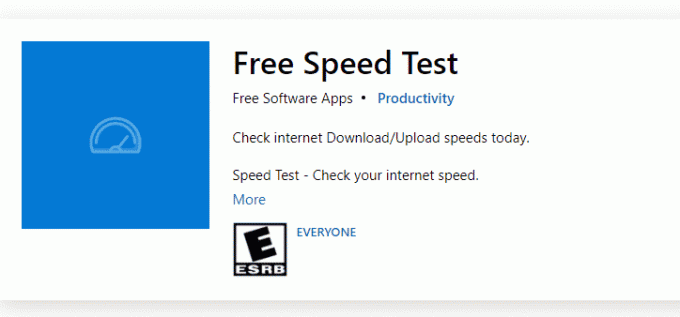
Pokud se domníváte, že existuje problém s nestabilitou, podívejte se na našeho průvodce Jak řešit problémy s připojením k síti v systému Windows 10 opravit totéž.
3. Zavřete procesy na pozadí
Několik uživatelů potvrdilo, že protokoly kontroly chyb instalačního programu Star Citizen lze vyřešit uzavřením všech programů a aplikací na pozadí spuštěných na počítači se systémem Windows 10. Chcete-li provést totéž, proveďte kroky v našem průvodci Jak ukončit úlohu ve Windows 10 a postupujte podle pokynů.
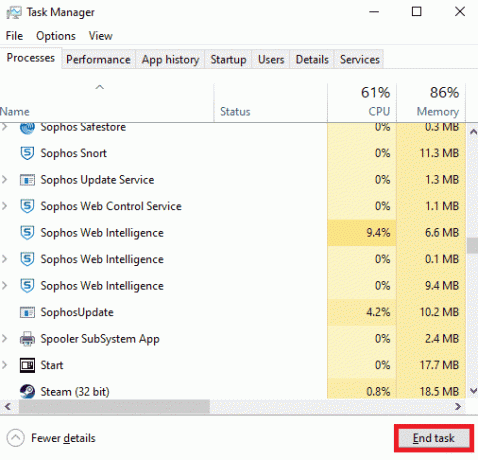
Jakmile zavřete všechny procesy na pozadí, zkontrolujte, zda se vám podařilo opravit chybu instalace Star Citizen.
Přečtěte si také:Oprava procesu MoUSO Core Worker ve Windows 10
Metoda 2: Spusťte instalační program jako správce
Pokud Star Citizen nemá požadovaná administrátorská oprávnění, několik základních funkcí hry bude omezena, což způsobí chybu instalace Star Citizen, kdykoli hru otevřete nebo nainstalujete aktualizace. Postupujte podle níže uvedených pokynů a spusťte hru jako správce.
1. Klepněte pravým tlačítkem myši na Zkratka Star Citizen na ploše nebo přejděte na instalační adresář a klikněte na něj pravým tlačítkem. Poté vyberte Vlastnosti volba.

2. Nyní přejděte k Kompatibilita kartu a klikněte na Spusťte tento program jako správce.

3. Nakonec klikněte na Aplikovat a OK pro uložení změn. Zkontrolujte, zda jste nevyřešili problém s instalačním programem Star Citizen.
Metoda 3: Správa úložiště pro instalaci Star Citizen
Pokud na vašem počítači není místo pro instalaci Star Citizen, budete čelit problému s instalací Star Citizen. Hra zabírá více než 15 GB místa na vašem disku a pokud si přesto chcete hru aktualizovat, zabere o něco více místa. Na pevném disku tedy zabere téměř 100 GB místa, pokud si hru nainstalujete a budete ji používat dlouhodobě. Takže jako první krok procesu odstraňování problémů zkontrolujte, zda je na vašem počítači dostatek místa, zejména na jednotce, na kterou instalujete hru. Jen málo uživatelů uvedlo, že vymazání místa na disku v počítači jim pomohlo vyřešit chybu instalace Star Citizen. To vašemu počítači umožní instalovat nové soubory, kdykoli to bude potřeba, což vám pomůže problém vyřešit. Postupujte podle našeho průvodce 10 způsobů, jak uvolnit místo na pevném disku ve Windows který vám pomůže vymazat všechny nepotřebné soubory v počítači se systémem Windows 10.
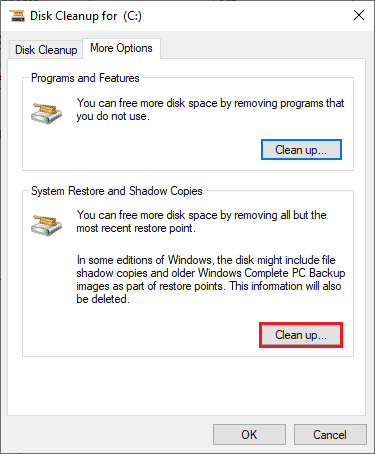
Přečtěte si také:Pro zpracování tohoto příkazu není k dispozici dostatek místa
Metoda 4: Odstraňte složku USER
Mnoho uživatelů uvedlo, že chybu instalačního programu Star Citizen Windows 10 lze opravit odstraněním složky USER ve správci souborů. To opravuje většinu problémů s integritou ve hře, a pokud se domníváte, že se vás tento scénář týká, postupujte podle níže uvedených pokynů a udělejte totéž.
1. Nejprve zavřete všechny procesy na pozadí.
2. Poté stiskněte tlačítko Klávesy Windows + E společně otevřít Průzkumník souborů.
3. Přejděte na instalaceadresář Star Citizen, jak je uvedeno níže:
D:\RSI Launcher\StarCitizen\ LIVE
Poznámka: Výše uvedená cesta k instalačnímu adresáři nemusí být pro všechny uživatele stejná. Můžete jít do konkrétního Místní disková jednotka (např. C nebo D) kam jste uložili soubory.
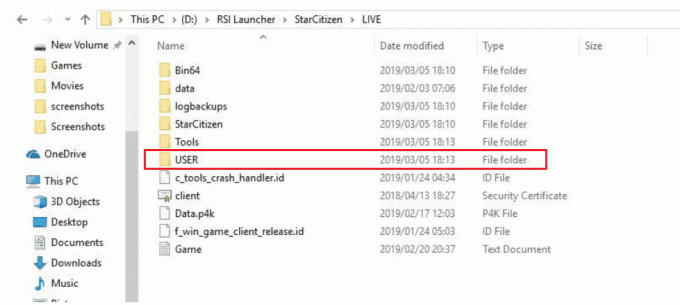
4. Poté přejděte dolů a dvakrát klikněte na UŽIVATEL složku.
5. Vyberte všechny soubory v UŽIVATEL složku stisknutím Klávesy Ctrl + A spolu a udeřit do Vymazat knoflík.
6. Poté přejděte na Odpadkový koš a také tam vymažte všechny smazané soubory.

7. Nakonec spusťte hru a dokončete proces přihlášení. Zkontrolujte, zda znovu nenarazíte na problém s instalačním programem Star Citizen.
Metoda 5: Použijte nový spouštěč
Mnoho dotčených uživatelů problém vyřešilo pomocí nového spouštěče k vyřešení všech problémů s nekompatibilitou. Pokud se tedy domníváte, že váš spouštěč není kompatibilní s aktuální verzí hry, opravte to podle níže uvedených kroků.
Poznámka: Před instalací hry se ujistěte, že jste ukončili všechny procesy na pozadí související s hrou.
1. Stáhněte si Star Citizen launcher z oficiálních stránek
Poznámka: Ujistěte se, že spouštěcí soubor hry je nainstalován ve stejném umístění, kde jste hru nainstalovali.
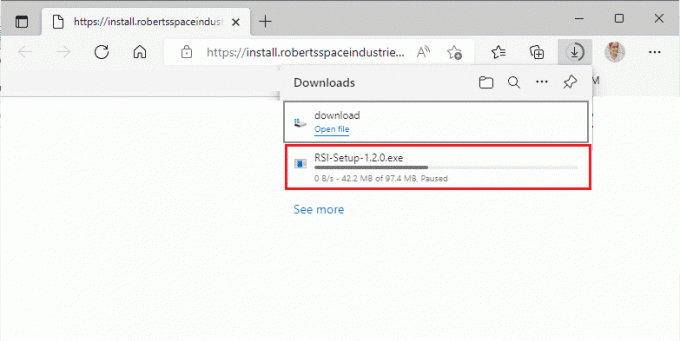
2. Jakmile je hra nainstalována na PC, spusťte hru znovu a nainstalujte všechny aktualizace a zkontrolujte, zda se problém znovu opakuje.
Metoda 6: Odstraňte RSILauncher z AppData
Někdy k problému dochází kvůli některým dočasně poškozeným složkám v počítači se systémem Windows 10. Při instalaci hry vytvoří instalační program aktualizační soubor ve vašem Průzkumníku souborů. V některých vzácných případech mohou být tyto složky poškozené a bránit hře ve spuštění aktualizací. Pokud si nejste jisti, jak odstranit složky RSILauncher a RSI z počítače, postupujte podle níže uvedených kroků.
1. lis Klávesy Windows + E společně otevřít Průzkumník souborů.
2. Nyní se přesuňte na následující místo cesty jeden za druhým.
C:\Users\USERNAME\AppData\LocalC:\Users\USERNAME\AppData\Roaming
Poznámka: Ujistěte se, že jste zaškrtli Skryté položky krabice v Pohled kartu pro zobrazení složky AppData.
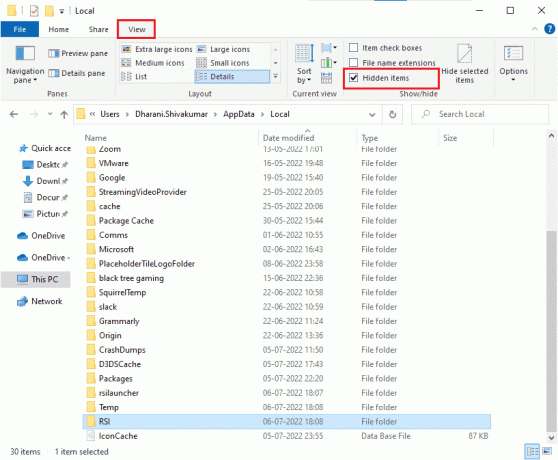
3. Nyní vyhledejte rsilauncher a RSI složky, klikněte na ně pravým tlačítkem a vyberte Vymazat volba.
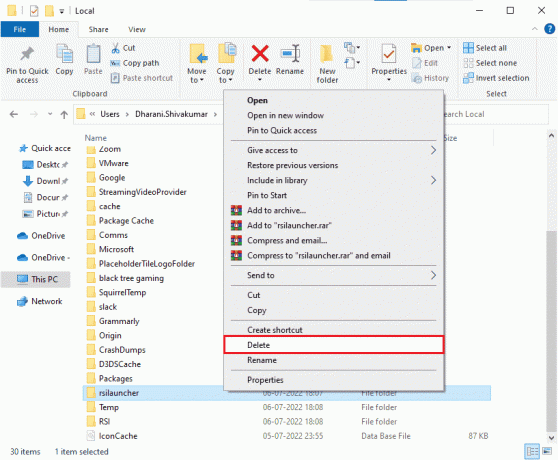
4. Jakmile tyto složky smažete, znovu spusťte hru a zkontrolujte, zda můžete hru aktualizovat bez protokolů kontroly chyb instalačního programu Star Citizen.
Přečtěte si také:Opravte oprávnění k chybějícím souborům ve službě Steam ve Windows 10
Metoda 7: Přejmenujte soubor Hosts
Jakékoli nesprávné položky RSI v souboru hosts mohou způsobit chybu instalace Star Citizen. Problém můžete vyřešit odstraněním nesprávných položek RSI ze souboru hostitelů, jak je uvedeno níže.
1. lis Windows + E klíče společně otevřít Průzkumník souborů.
2. Nyní přepněte na Pohled kartu a zkontrolujte Skryté položky krabice v Zobrazit/skrýt sekce.
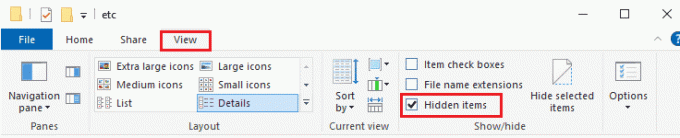
3. Nyní zkopírujte a vložte následující cestu do navigační cesty Průzkumníka souborů. Zde klikněte na Přípony názvů souborů krabice pod Karta Zobrazit jak je znázorněno.
C:\Windows\System32\drivers\atd
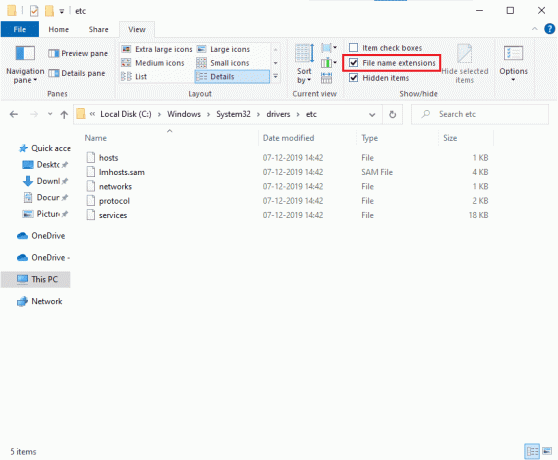
4. Nyní vyberte a klikněte pravým tlačítkem na hostitel soubor a vyberte Přejmenovat možnost, jak je znázorněno. Přejmenujte soubor jako hostitelé.starý.
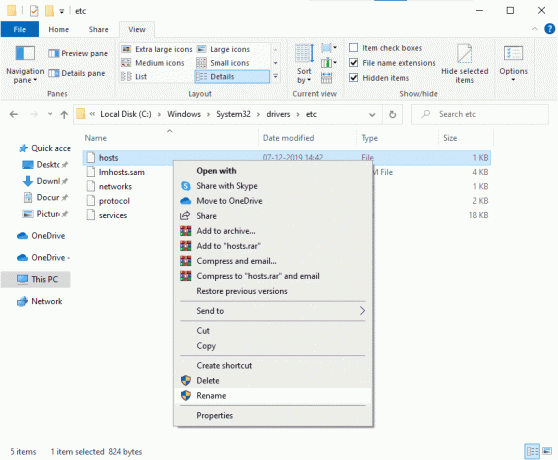
5. Nyní bude soubor hostitelů s nesprávnými položkami ignorován a až příště spustíte aktualizace hry, nebudete čelit chybě instalace Star Citizen.
Metoda 8: Aktualizujte systém Windows
Pokud jsou ve vašem počítači s Windows 10 nějaké chyby, které přispívají k chybě instalačního programu Star Citizen Windows 10, můžete problém vyřešit aktualizací operačního systému Windows 10. Pokud nevíte, jak aktualizovat počítač se systémem Windows 10, postupujte podle našeho průvodce Jak stáhnout a nainstalovat nejnovější aktualizaci systému Windows 10 a postupujte podle pokynů.

Po aktualizaci operačního systému Windows zkontrolujte, zda je chyba instalačního programu Star Citizen Windows 10 vyřešena.
Přečtěte si také:Oprava Službu Windows Update nelze zastavit
Metoda 9: Aktualizujte ovladače grafiky
Star Citizen je grafická hra a abyste si mohli užívat nepřetržitý herní zážitek, musí být všechny grafické ovladače ve vašem PC kompatibilní a nejnovější verze. Pokud jsou ovladače zastaralé nebo vadné, musíte je aktualizovat všechny. Všechny nejnovější aktualizace ovladačů jsou vydávány z jejich příslušných oficiálních webových stránek nebo je můžete aktualizovat ručně. Podívejte se na našeho průvodce 4 způsoby aktualizace ovladačů grafiky v systému Windows 10 aktualizujte všechny ovladače a zkontrolujte, zda můžete nainstalovat aktualizace hry.

Metoda 10: Přeinstalujte ovladače grafiky
Pokud po aktualizaci grafických ovladačů stále čelíte protokolům o kontrole chyb instalačního programu Star Citizen, přeinstalujte ovladače zařízení, abyste opravili případné problémy s nekompatibilitou. Existuje mnoho způsobů, jak přeinstalovat ovladače v systému Windows. Pokud však nevíte, jak implementovat totéž, podívejte se do našeho průvodce Jak odinstalovat a znovu nainstalovat ovladače v systému Windows 10 a implementovat totéž.

Po přeinstalaci ovladačů GPU zkontrolujte, zda jsou vyřešeny protokoly kontroly chyb instalačního programu Star Citizen.
Přečtěte si také:Jak zjistit, zda vaše grafická karta umírá
Metoda 11: Vrácení aktualizací ovladače grafiky
Pokud aktuální verze grafických ovladačů není kompatibilní s vaší hrou, nemá smysl je aktualizovat nebo přeinstalovat. Jediné, co musíte udělat, je vrátit ovladače na předchozí verzi podle našeho průvodce Jak vrátit zpět ovladače v systému Windows 10.
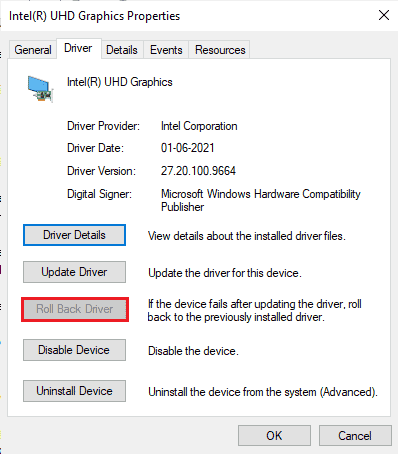
Nyní zkontrolujte, zda je chyba instalace Star Citizen vyřešena.
Metoda 12: Upravte nastavení brány Windows Defender Firewall
Váš počítač bude vystaven chybě instalačního programu Star Citizen Windows 10 kvůli příliš ochranné sadě firewallu v počítači s Windows 10. Chcete-li problém vyřešit, můžete buď přidat nové pravidlo pro svou hru, přidat hru na seznam povolených nebo jako poslední opravu dočasně vypnout bránu firewall.
Možnost I: Bílá listina Star Citizen
Chcete-li povolit Star Citizen v bráně Windows Defender Firewall, postupujte podle pokynů v naší příručce Povolte nebo zablokujte aplikace prostřednictvím brány Windows Firewall.
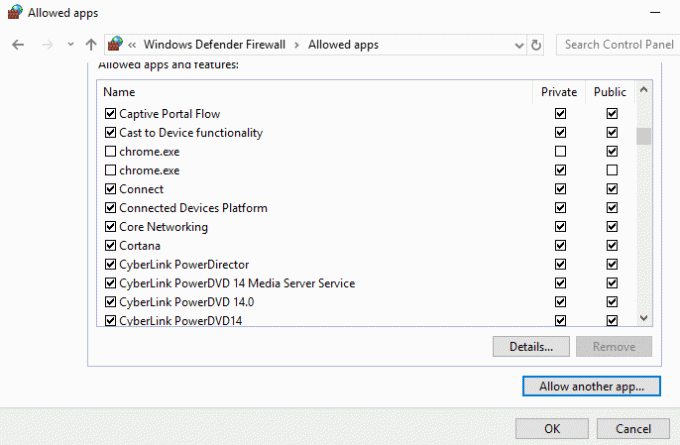
Možnost II: Deaktivace brány Windows Defender Firewall (nedoporučuje se)
Pokud vám zařazení hry na seznam povolených nepomůže, podívejte se na našeho průvodce Jak zakázat bránu firewall systému Windows 10 pomůžu ti.
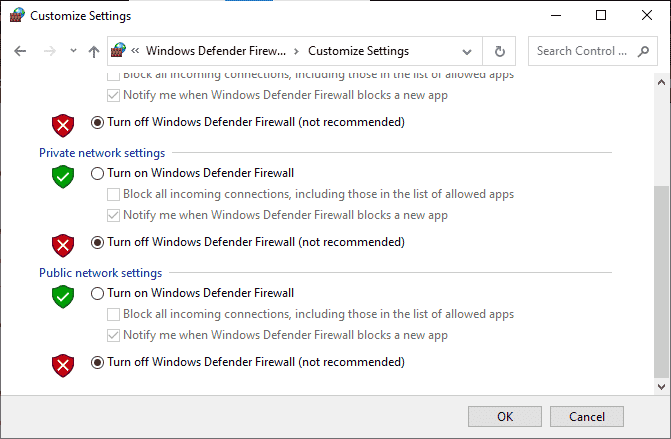
Možnost III: Vytvořte nové pravidlo v bráně firewall
1. Udeř klíč Windows a typ Brána firewall systému Windows Defendera poté klikněte na Spustit jako administrátor.
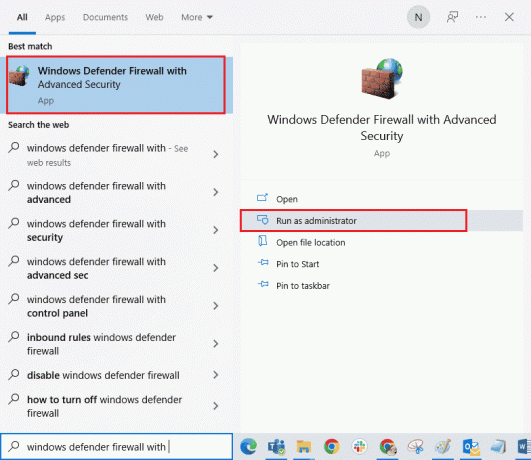
2. V levém podokně vyberte Příchozí pravidla volba.
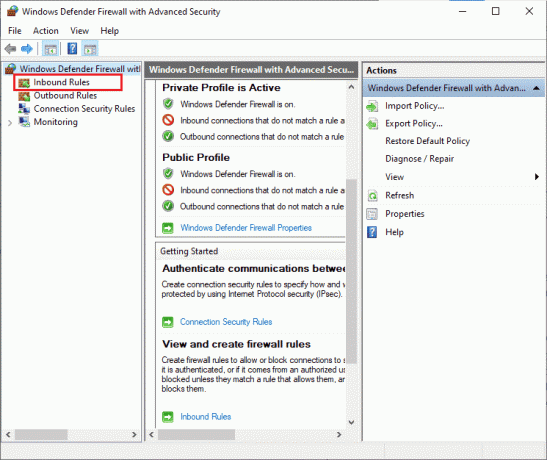
3. Přejděte do pravého panelu a vyberte Nové pravidlo… jak je znázorněno.
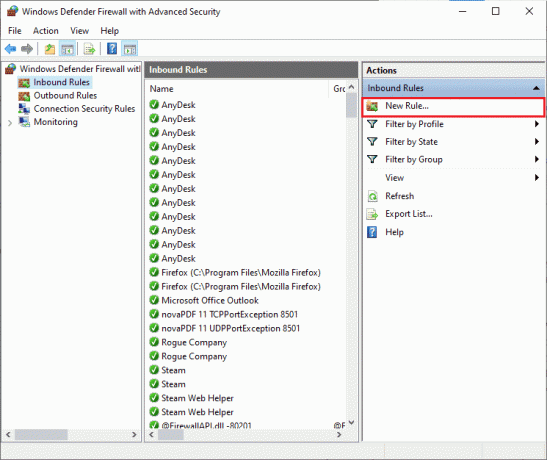
4. Poté se ujistěte, že jste vybrali Program možnost pod Jaký typ pravidla byste chtěli vytvořit? menu a vyberte Další> jak je znázorněno.
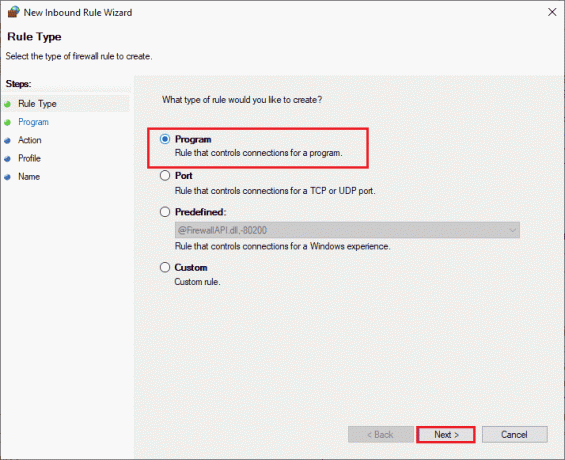
5. Nyní vyberte Procházet… tlačítko vedle Tato cesta programu: jak je znázorněno.
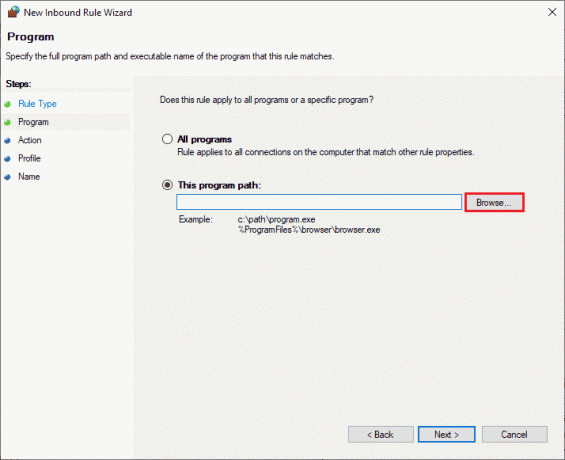
6. Nyní přejděte k C:\Program Files (x86)\Star Citizen cestu a poklepejte na založit soubor. Zde klikněte na OTEVŘENO knoflík.
7. Zde klikněte na Další > v Průvodce novým příchozím pravidlem okno, jak je znázorněno.
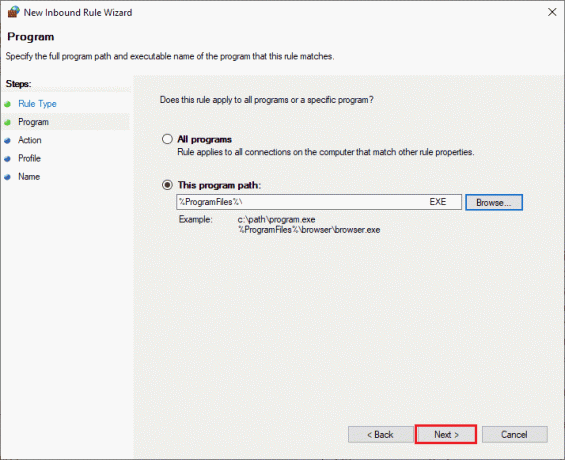
8. Poté klikněte na Povolit připojení a vyberte Další > jak je znázorněno.
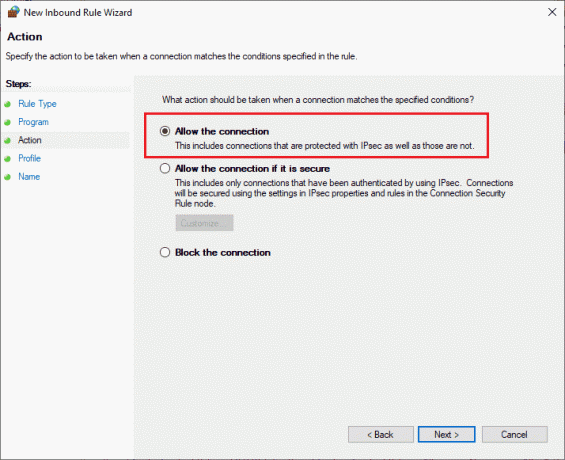
9. Zajistit Doména, Soukromá, Veřejná klikněte na pole a vyberte Další > volba.
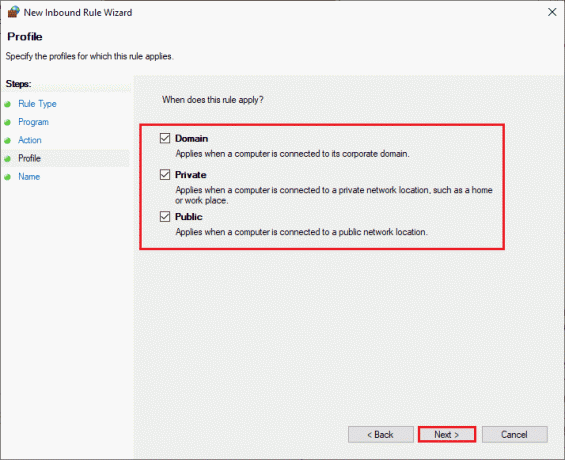
10. Nakonec pojmenujte své nové pravidlo a klikněte na Dokončit.
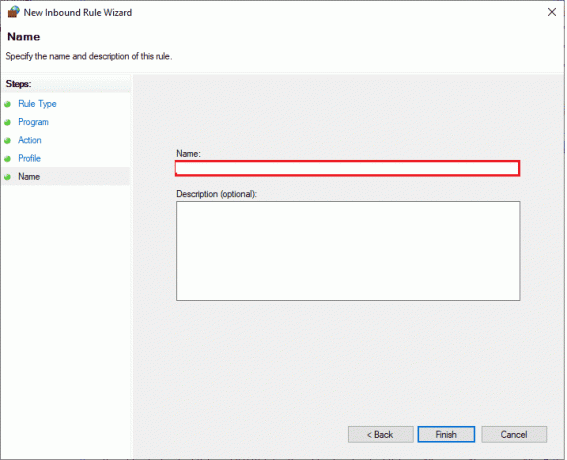
Zkontrolujte, zda jste neopravili chybu instalace Star Citizen nebo ne.
Přečtěte si také:Oprava konfigurace systému selhala při inicializaci v systému Windows 10
Metoda 13: Dočasně deaktivujte antivirus (pokud je to možné)
Podobně jako u sady firewallů deaktivujte antivirový program ve vašem počítači, abyste opravili problém s protokoly kontroly chyb instalačního programu Star Citizen ve vaší hře. Pokud jsou ve vašem počítači nějaké hrozby škodlivých programů nebo souborů. Dočasně vypněte přehnaně ochranný antivirový program podle pokynů v našem průvodci Jak dočasně zakázat antivirus v systému Windows 10.
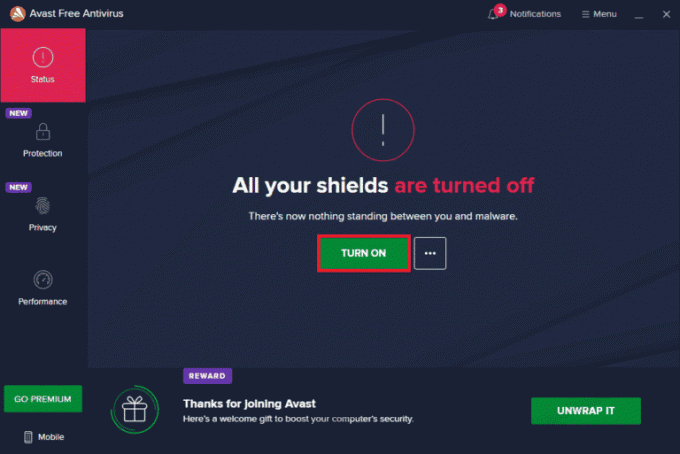
Pokud můžete nainstalovat aktualizace hry po deaktivaci antivirového programu v počítači, doporučujeme program zcela odinstalovat z počítače. Chcete-li tak učinit, postupujte podle našeho průvodce Vynutit odinstalaci programů, které se ve Windows 10 neodinstalují.
Metoda 14: Přeinstalujte hru v jiném umístění
Pokud nemůžete vyřešit problémy s chybou instalačního programu Star Citizen, zkontrolujte protokoly po implementaci všech výše uvedených metod, pak můžete hru přeinstalovat na nějaké jiné místo, kde máte dostatek místa (více než 60 GB). Mnoho uživatelů potvrdilo, že přeinstalace hry jim pomohla vyřešit problém s chybou instalačního programu Star Citizen Windows 10. Ačkoli neexistuje žádný zřejmý důvod, proč se jedná o potenciální opravu, problém vyřešíte pomocí této konvenční opravy.
1. Udeř Klávesy Windows + I společně otevřít Nastavení systému Windows.
2. Nyní klikněte na Aplikace nastavení.

3. Nyní vyhledejte a klikněte na Star Citizen a vyberte Odinstalovat volba.
4. Nyní potvrďte výzvu, pokud existuje, a restartovat po odinstalování počítače Star Citizen.
5. Poté navštivte oficiální stránka ke stažení RSI a klikněte na ZÍSKEJTE VŠECHNY INFORMACE NA POSLEDNÍM STAŽENÍ knoflík. Poté postupujte podle pokynů na obrazovce a nainstalujte balíček do počítače.

Jakmile hru nainstalujete, již se s chybou nebudete setkávat. Přesto, pokud čelíte tomu samému, možná jste hru nainstalovali na svůj vyhrazený SSD. V takovém případě musíte naformátovat SSD podle pokynů v další metodě.
Metoda 15: Formátování SDD (nedoporučuje se)
V případě, že k instalaci her do počítače se systémem Windows 10 používáte SSD, nemá smysl postupovat podle uvedených metod odstraňování problémů. V tomto případě musíte pro vyřešení problému jednotku SSD zcela naformátovat. To se může zdát zbytečné, přesto je to efektivní způsob, jak to opravit Chyba instalace ve vašem počítači. Několik uživatelů potvrdilo, že tato metoda je užitečná a můžete naformátovat SSD podle našeho průvodce Jak naformátovat disk nebo jednotku v systému Windows 10. Pokud máte na SSD nějaká důležitá data, uložené hry a další osobní věci, musíte je před formátováním disku zálohovat. Tento proces odstraní data a všechny další informace na SSD.
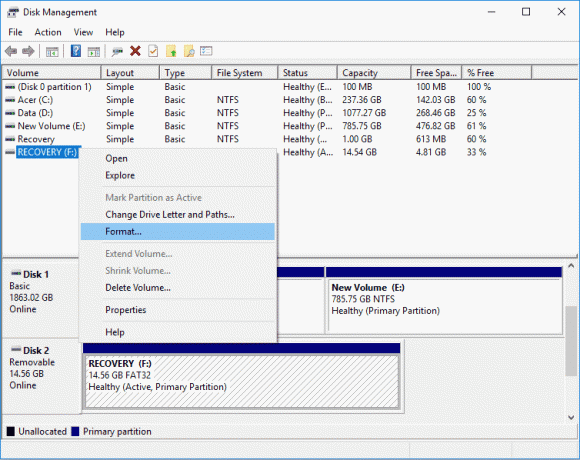
Doporučeno:
- Opravte kód chyby Xbox 0x87e5002b
- Ultimate Fallout 3 Crash Guide na Windows 10
- Jak provést stažení Vortex Mod Manager ve Windows 10
- Oprava CoD Black Ops 2 Unhanded Exception Caught Error
Doufáme, že vám tento návod pomohl a mohli jste jej opravit Chyba instalačního programu Star Citizen na vašem počítači se systémem Windows 10. Dejte nám vědět, která metoda se vám osvědčila nejlépe. Také, pokud máte nějaké dotazy/návrhy týkající se tohoto článku, neváhejte je napsat do sekce komentářů